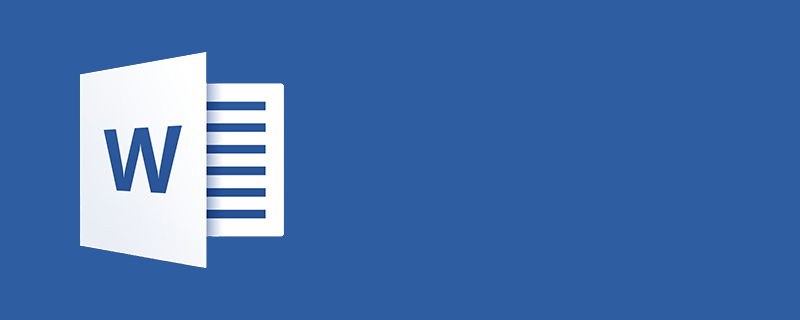
一、選擇「插入」選項卡,點選「簽名行」下拉清單中的「Microsoft Office簽名行」指令
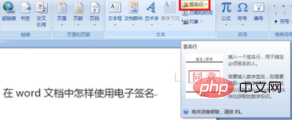
#二、開啟「簽名設定」對話框,在「建議的簽名人」的文字中輸入簽署人的姓名,在「建議的簽名人職務」文字方塊中輸入簽署人的職務,勾選「在簽名行中顯示簽署日期」複選框,然後按一下「確定」按鈕。
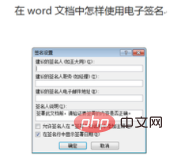
三、在文件中雙擊插入的簽章行,開啟「簽章」對話框,執行下列動作:
1、要新增列印版本的簽名,在「X」右側的文字方塊中輸入姓名。
2、要為手寫簽名選擇圖像,則按一下「選擇圖像」按鈕,在「選擇簽名圖像」對話方塊中,尋找簽名圖像檔案的位置,選擇所需的文件,然後點選“選擇”按鈕。
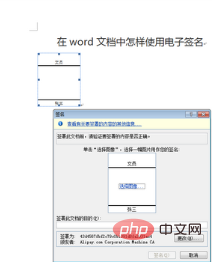
四、完成上述動作後,點選「簽名」按鈕,這時跳出「簽章確認」對話框,點選「確定」按鈕即可。
相關教學推薦:word教學
以上是word如何製作電子簽名的詳細內容。更多資訊請關注PHP中文網其他相關文章!




